Cum să creezi un carusel de imagini în WordPress (în 5 pași)
Publicat: 2023-11-08Imaginile sunt o modalitate ușoară de a vă înfrumuseța paginile. Cu toate acestea, dacă aveți multe dintre ele, vă poate perturba fluxul de conținut și poate distra atenția vizitatorilor. În schimb, puteți crea un carusel de imagini în WordPress.
În acest fel, îți poți organiza fotografiile într-un carusel compact care se rotește automat. Prin urmare, puteți afișa tone de imagini fără ca acestea să ocupe prea mult spațiu. În plus, vizitatorii pot interacționa cu caruselul, ceea ce face site-ul dvs. mai captivant.
În această postare, vom arunca o privire mai atentă asupra caruselelor de imagini și vom discuta câteva cazuri de utilizare. Apoi, vă vom arăta cum să creați un carusel de imagini în WordPress. Să începem!
Ce este un carusel de imagini?
Un carusel de imagini (sau glisor de imagine) oferă una dintre cele mai simple moduri de a afișa o mulțime de imagini dintr-un singur element compact. De obicei, un carusel se rotește automat, dar vizitatorii pot derula și manual fotografiile:
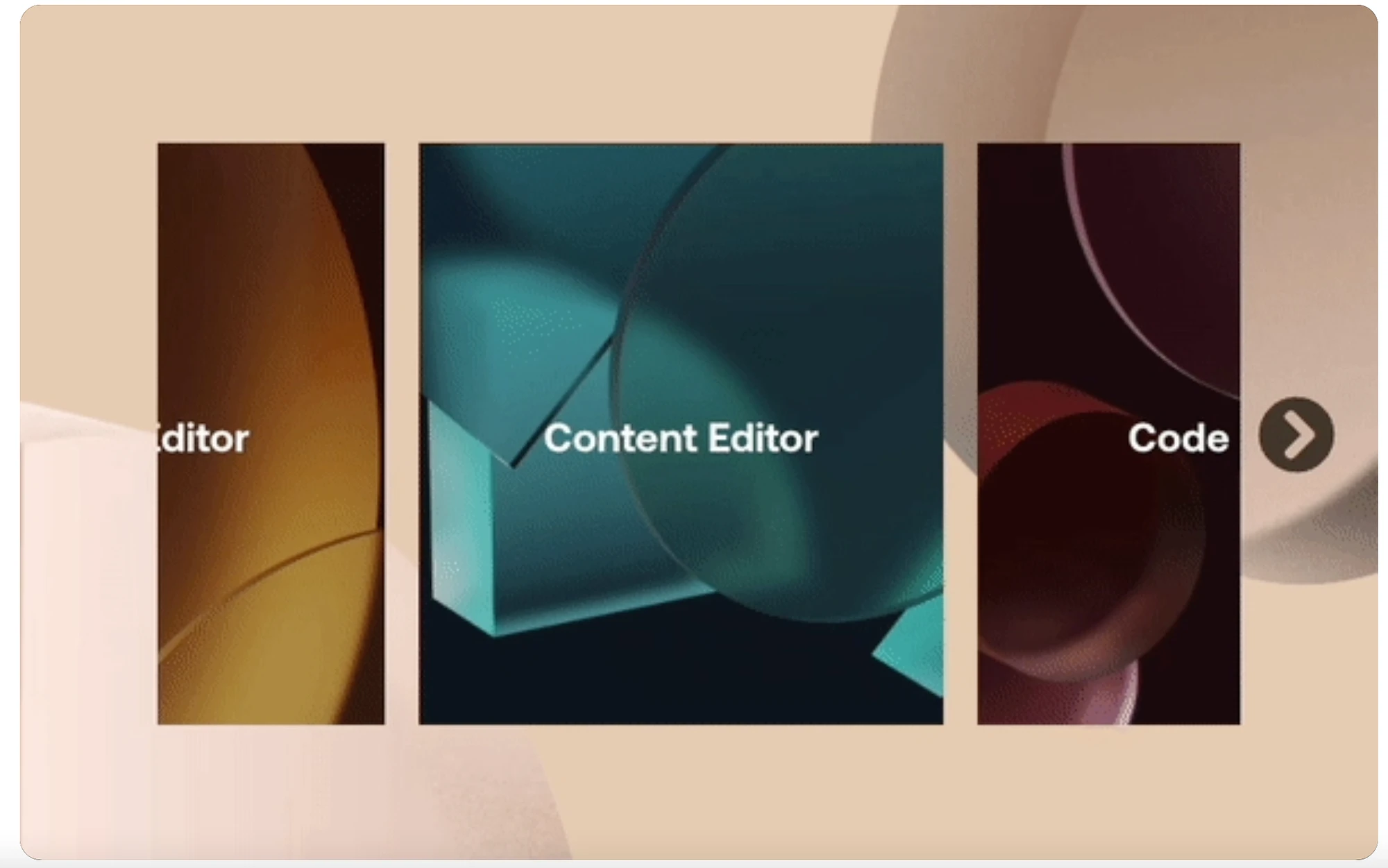
Ca atare, un carusel de imagini vă permite să vă prezentați activele fără a ocupa prea mult spațiu pe pagină. În plus, natura dinamică a funcției vă face site-ul mai captivant.
Dacă rulați un site de comerț electronic, ați putea folosi un carusel pentru a vă afișa cele mai recente produse sau pentru a evidenția anumite servicii. Sau, pentru portofoliu sau site-uri de fotografie, un carusel este o modalitate excelentă de a prezenta galerii de imagini.
Cu toate acestea, există și alte moduri de a utiliza carusele în afară de imagini. Puteți include recenzii ale clienților, mărturii sau puteți crea un carusel de logo pentru a câștiga încrederea vizitatorilor. Alternativ, puteți aranja un glisor special cu postările de pe rețelele sociale sau de pe blog pentru a genera trafic între platforme.
Cum se creează un carusel de imagini în WordPress
Acum că știți puțin mai multe despre carusele de imagini, să aruncăm o privire la cum să creați un carusel de imagini în WordPress în cinci pași.
- Instalați un plugin carusel precum Smart Slider 3
- Creați primul dvs. carusel de imagini
- Adăugați imaginile dvs
- Personalizați designul caruselului de imagini
- Adăugați caruselul de imagini în WordPress
1. Instalați un plugin carusel precum Smart Slider 3
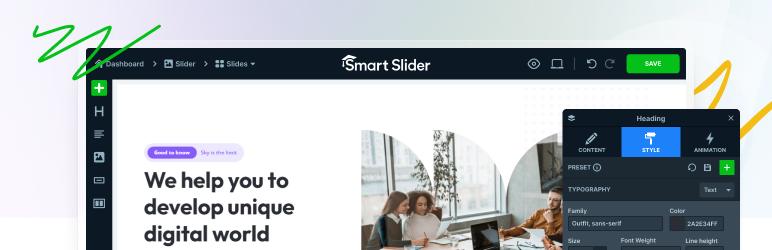 Glisor inteligent 3
Glisor inteligent 3Versiunea curentă: 3.5.1.19
Ultima actualizare: 4 octombrie 2023
smart-slider-3.3.5.1.19.zip
Cu excepția cazului în care știți cum să codificați, cel mai simplu mod de a crea un carusel de imagini în WordPress este să instalați un plugin. Există multe pluginuri din care să alegeți, dar Smart Slider 3 este o opțiune excelentă.
Cu acest plugin, puteți să vă proiectați vizual caruselul folosind un editor intuitiv de tip drag-and-drop. În plus, puteți accesa o gamă largă de șabloane pre-proiectate și opțiuni de personalizare.
Pentru a începe, accesați Pluginuri din tabloul de bord WordPress. Faceți clic pe Adăugare nou și introduceți numele pluginului în bara de căutare. Acum, selectați Instalare acum → Activare :
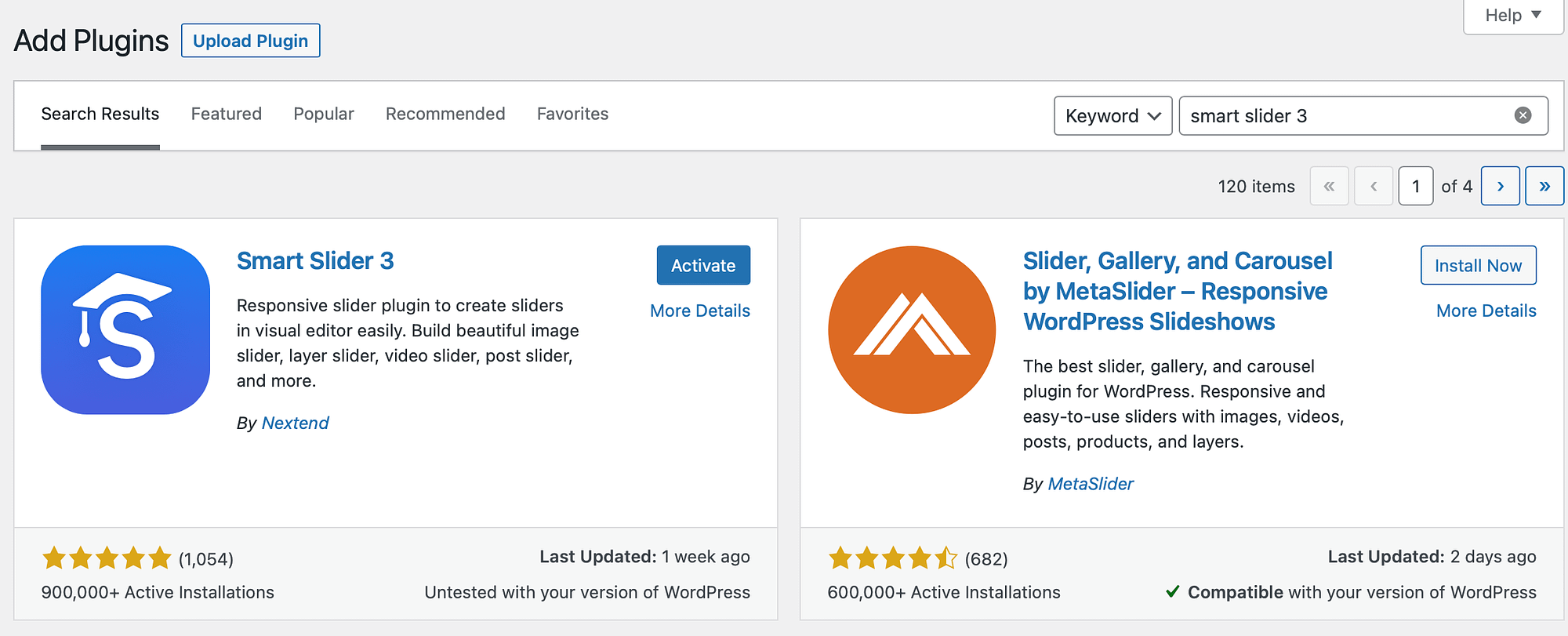
În acest moment, ar trebui să vedeți o filă Smart Slider care apare în bara dvs. laterală WordPress. Dacă acest lucru nu se întâmplă automat, poate fi necesar să reîmprospătați pagina.
2. Creați primul dvs. carusel de imagini
Acum că ați instalat cu succes pluginul Smart Slider 3, faceți clic pe fila Smart Slider din bara laterală WordPress. Puteți viziona videoclipul de bun venit sau puteți face clic pe Accesați tabloul de bord .
Acum, faceți clic pe butonul Proiect nou pentru a crea un carusel de imagini în WordPress:
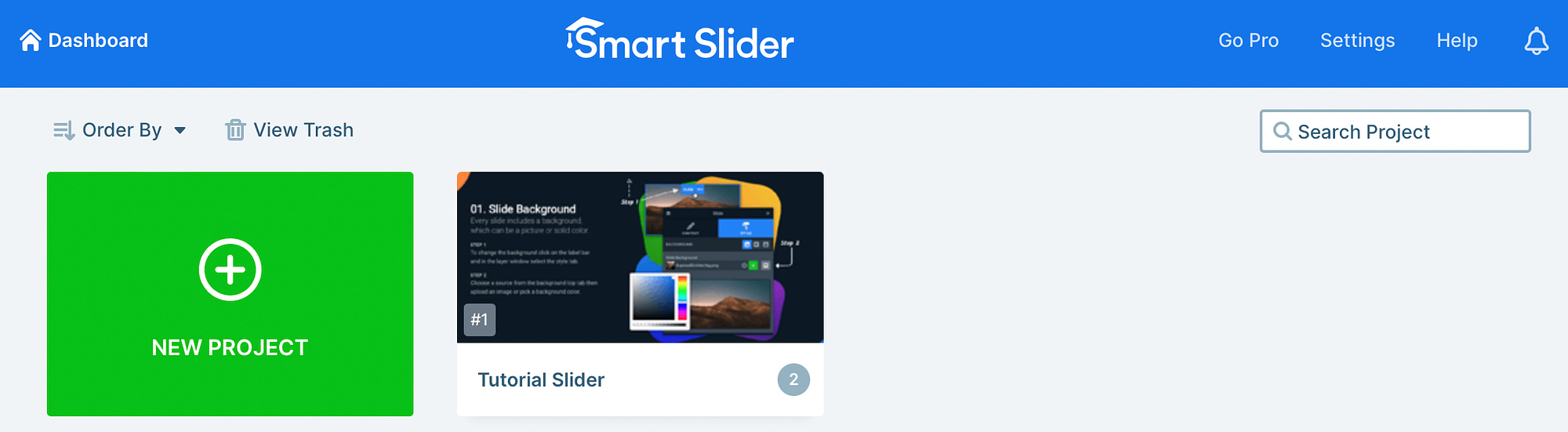
Va apărea o fereastră pop-up în care puteți alege să continuați în trei moduri. Puteți fie să selectați un șablon prestabilit, să vă importați propriile fișiere, fie să faceți clic pe Creare un proiect nou pentru a crea un carusel de imagini de la zero.
Vom continua cu cea din urmă opțiune:
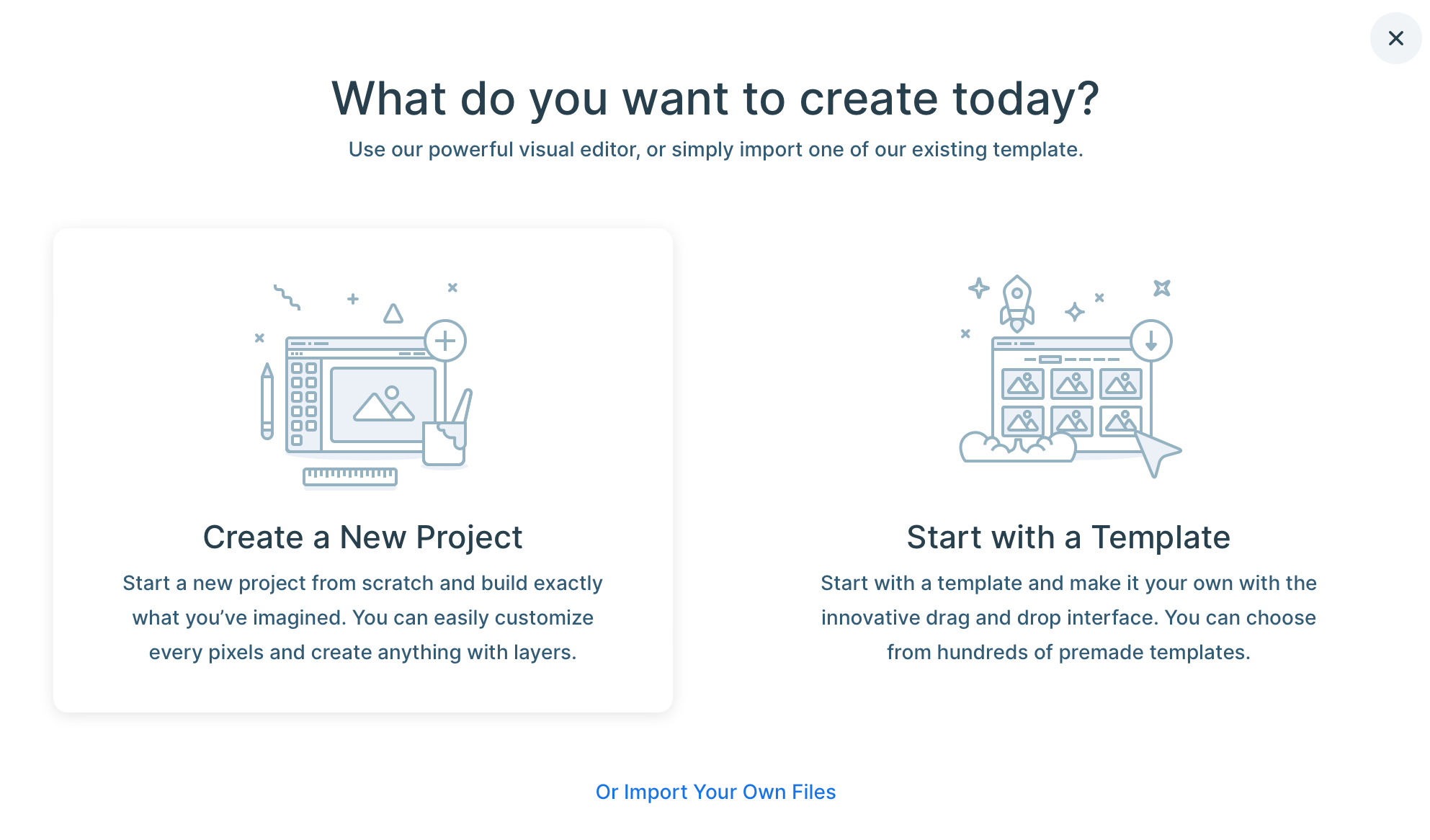
Acum, sub Tip de proiect , faceți clic pe Glisor . Apoi, selectați tipul de glisor preferat:
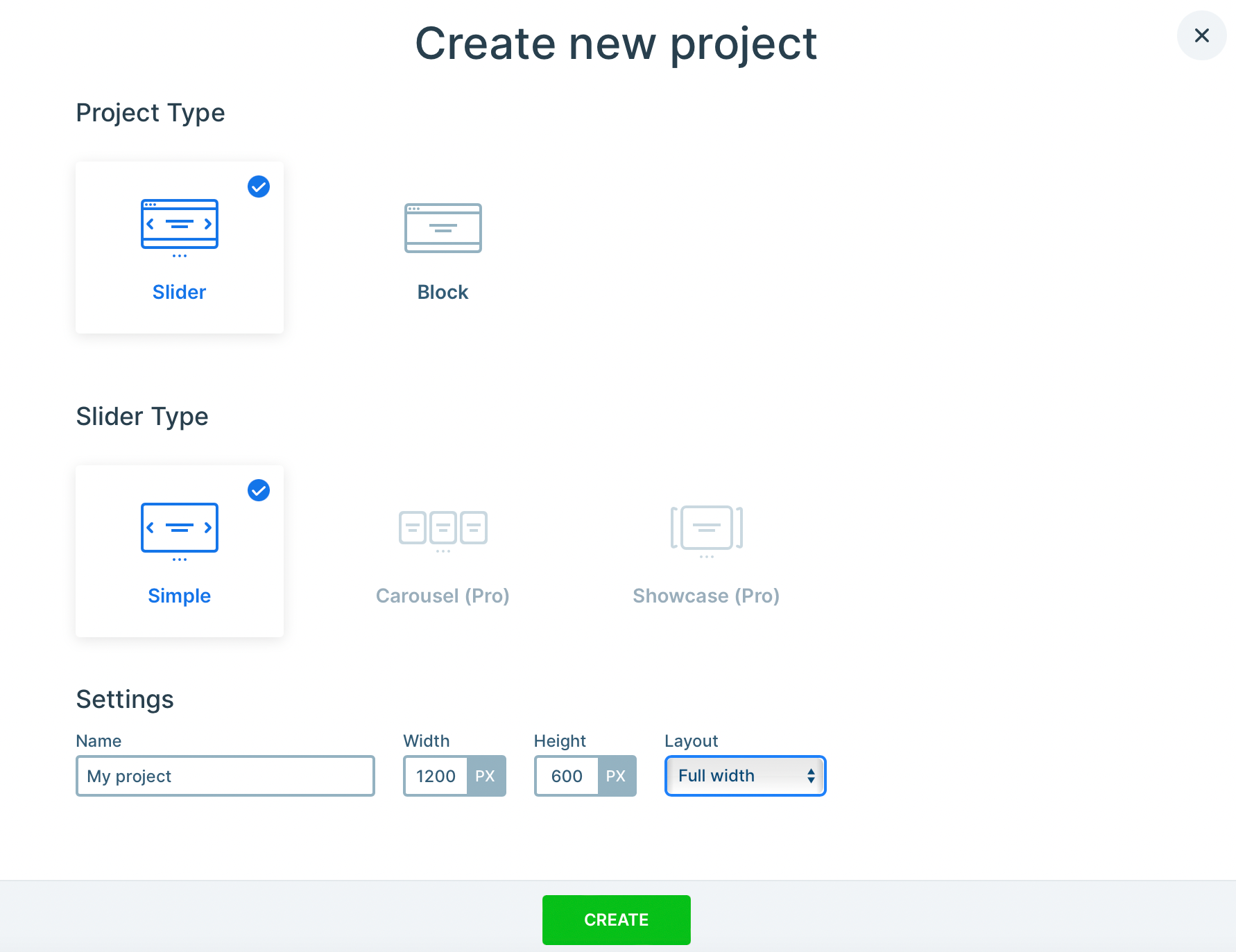
Cu pluginul gratuit, sunteți limitat la opțiunea Glisor simplu . Dar dacă utilizați pluginul Pro, puteți construi un carusel sau o vitrină premium.
Alegeți-vă și dați un nume proiectului. Există, de asemenea, posibilitatea de a seta dimensiuni personalizate pentru înălțimea și lățimea caruselului dvs.
În plus, puteți alege între un aspect în casetă sau cu lățime completă. După ce sunteți mulțumit de alegerile dvs., faceți clic pe Creare .
3. Adaugă imaginile tale ️
În acest moment, ați configurat baza pentru caruselul dvs. de imagini, așa că este timpul să adăugați imaginile. Tot ce trebuie să faceți este să faceți clic pe butonul Adăugare diapozitiv :
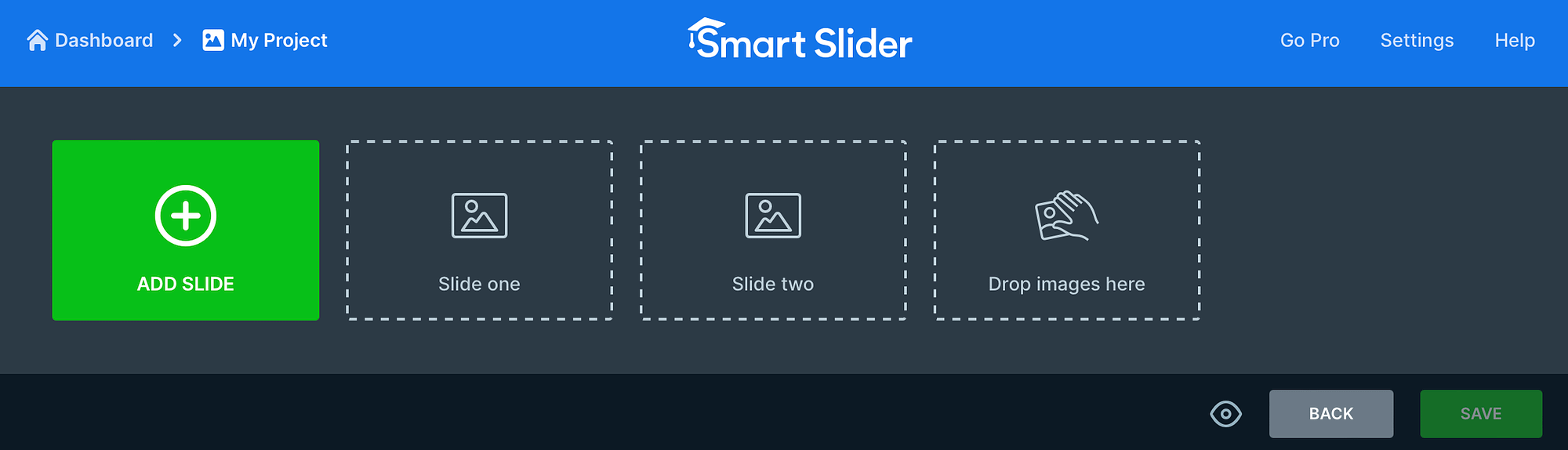
Apoi, alegeți opțiunea relevantă. De exemplu, puteți adăuga imagini, postări, diapozitive dinamice și multe altele. Selectați opțiunea Imagine pentru a arunca sau a încărca fișiere de pe computer:
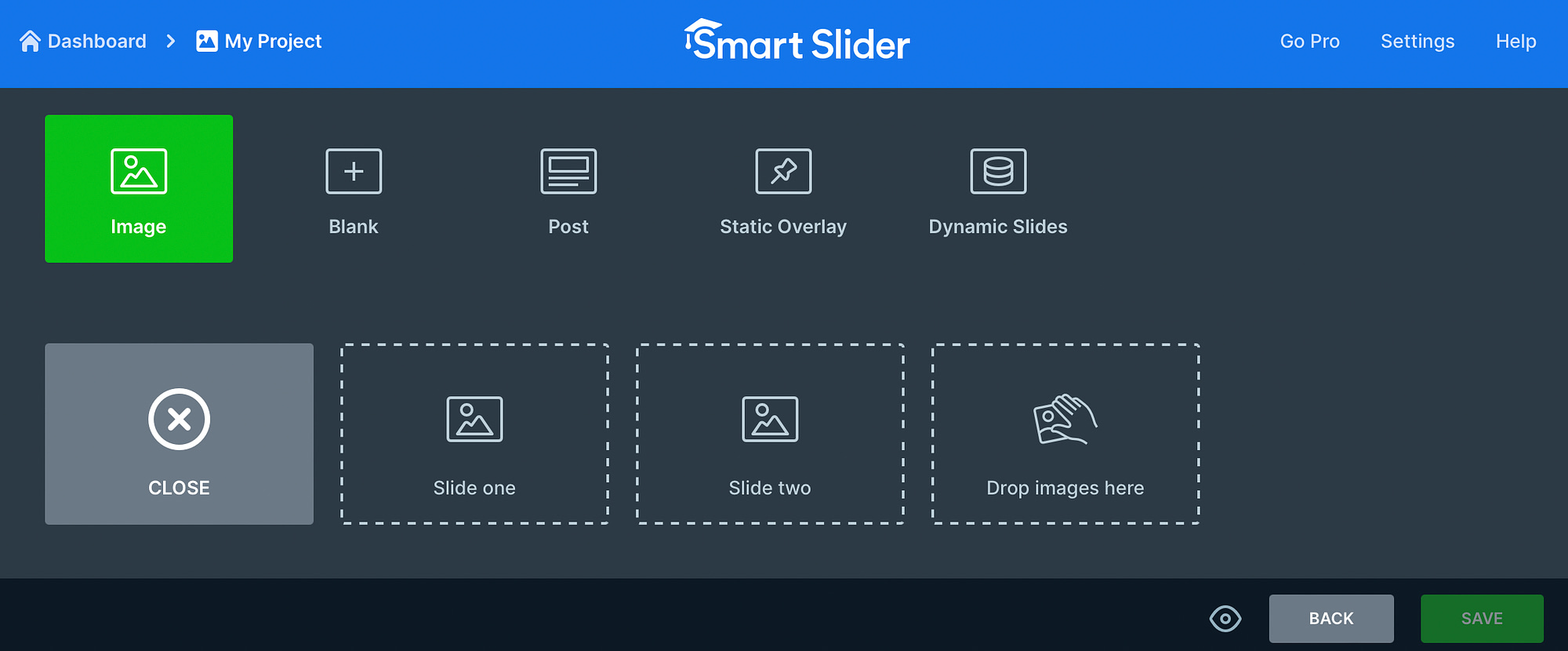
Sau, comutați la fila Media Library pentru a alege imaginile care sunt salvate pe site-ul dvs. WordPress. Când ați găsit fotografia potrivită, faceți clic pe Selectați pentru a o adăuga la proiectul dvs.:
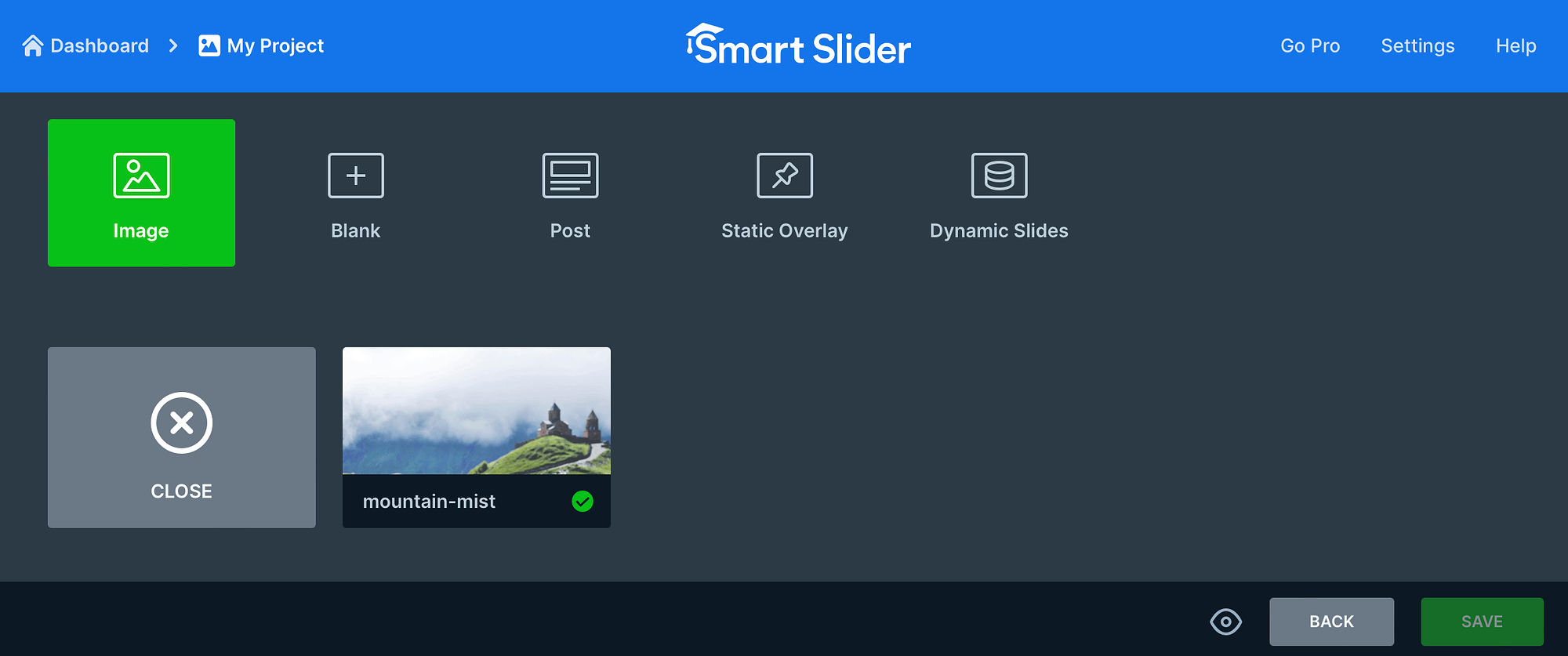
Acum, continuați procesul până când ați adăugat toate imaginile.
Una dintre cele mai bune părți ale Smart Slider este că puteți chiar edita imagini individuale. Deci, dacă doriți să personalizați o anumită imagine, plasați cursorul peste fotografie și selectați Editați :
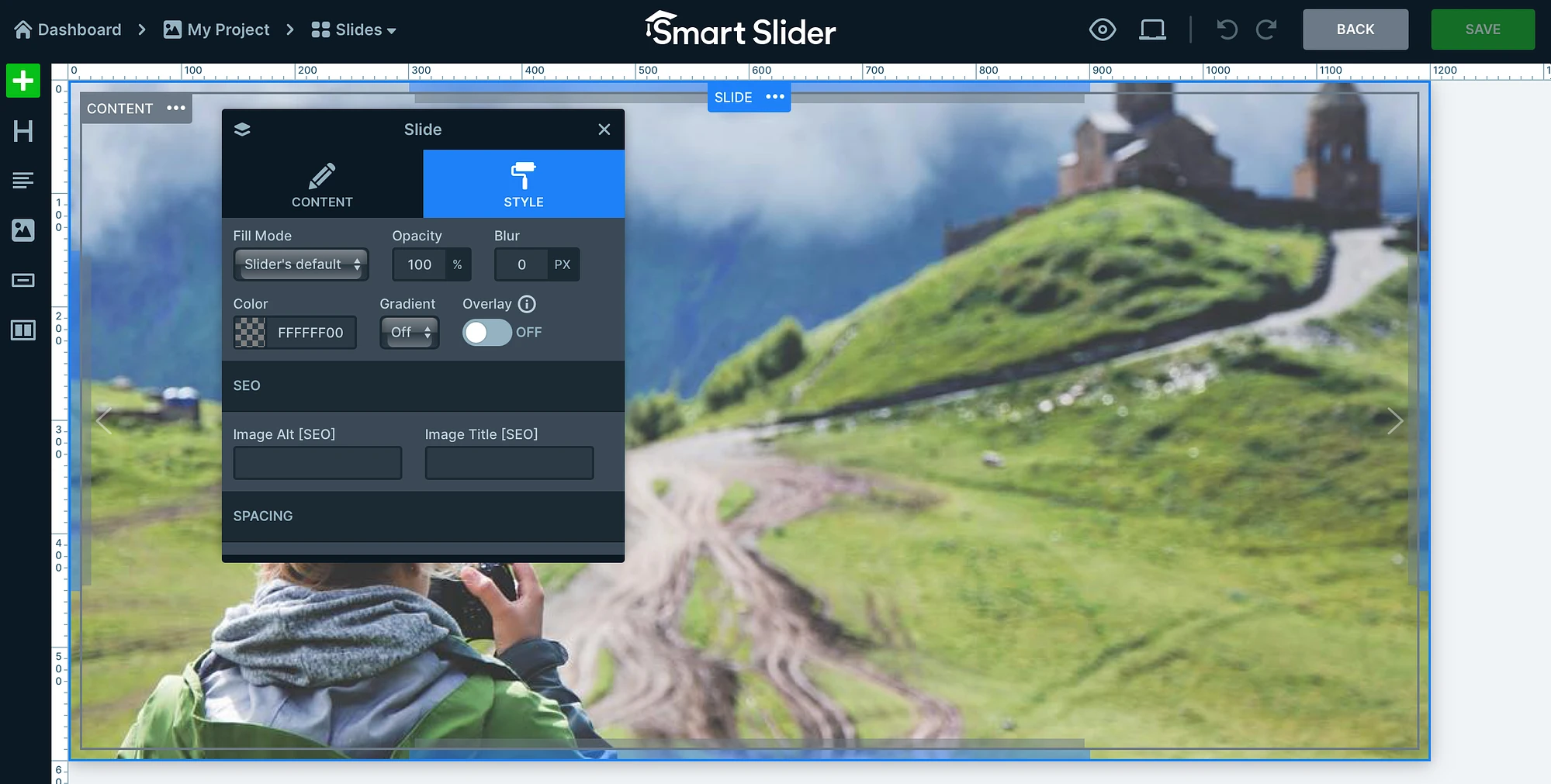
Aici, puteți regla focalizarea imaginii, aplicați o culoare de fundal și adăugați detalii SEO pentru imagini, cum ar fi etichete și titluri alt. În fila Conținut , puteți adăuga, de asemenea, un link, care este ideal dacă adăugați fotografii ale produselor care duc la o pagină de produs.
În plus, puteți folosi linkurile din partea stângă a editorului pentru a adăuga titluri, text și butoane peste imaginea dvs. Apoi, faceți clic pe Salvare pentru a actualiza diapozitivul.

4. Personalizați designul caruselului de imagini
După ce ați adăugat toate fotografiile în caruselul de imagini, puteți personaliza designul astfel încât să se afișeze frumos pe pagina dvs. Derulați în jos la secțiunea General , unde puteți adăuga o miniatură și puteți modifica alinierea designului diapozitivului.
Dacă comutați la fila Dimensiune , puteți modifica tipul de aspect (cutie, lățime completă), puteți defini dimensiuni personalizate pentru diferite dispozitive și puteți insera puncte de întrerupere pentru a crea un carusel de imagine complet receptiv:
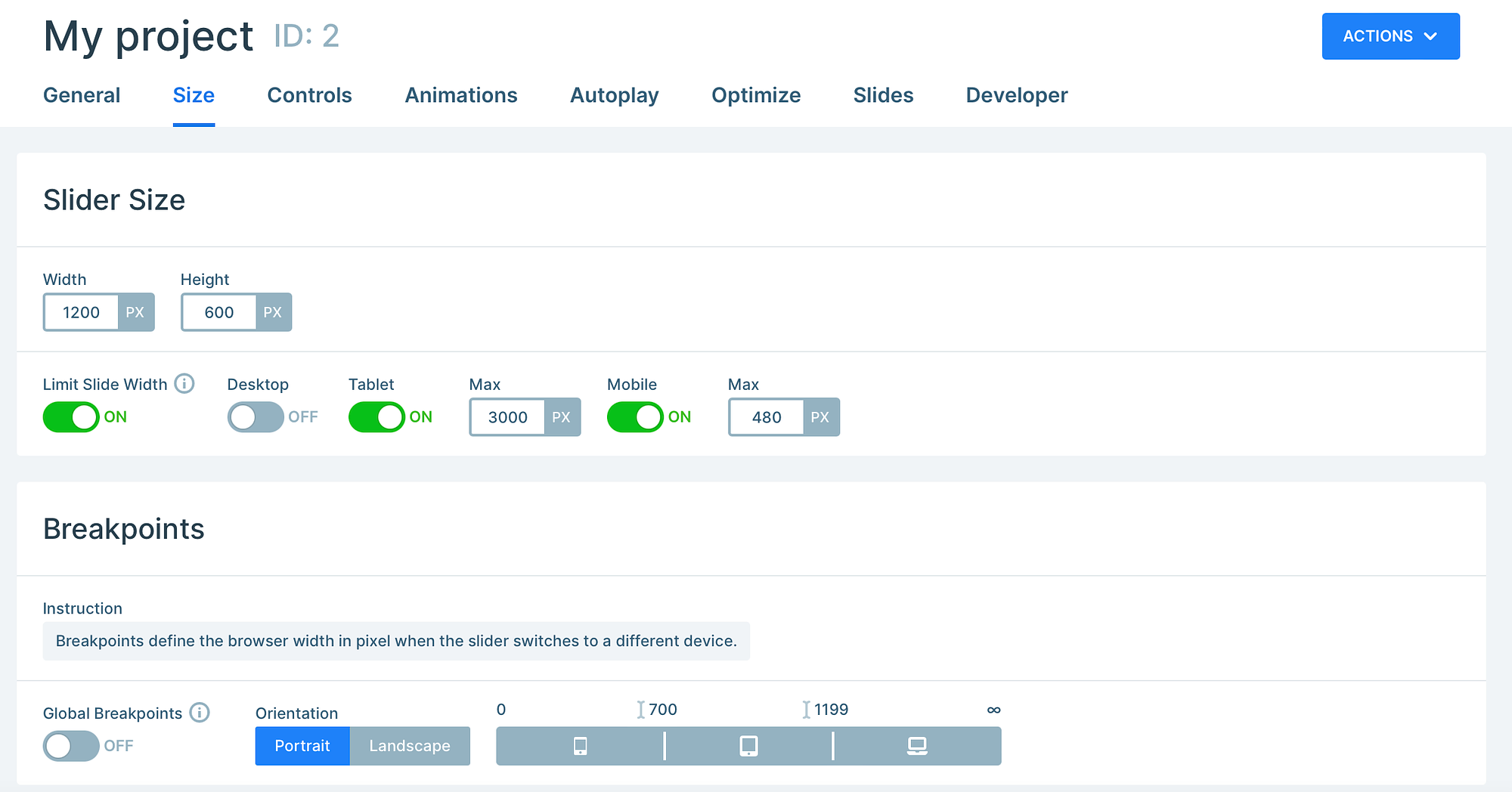
Între timp, secțiunea Comenzi vă permite să determinați direcția de glisare (și atingere) pentru glisor, să personalizați aspectul săgeții și să activați bare de text, miniaturi, umbre și multe altele:
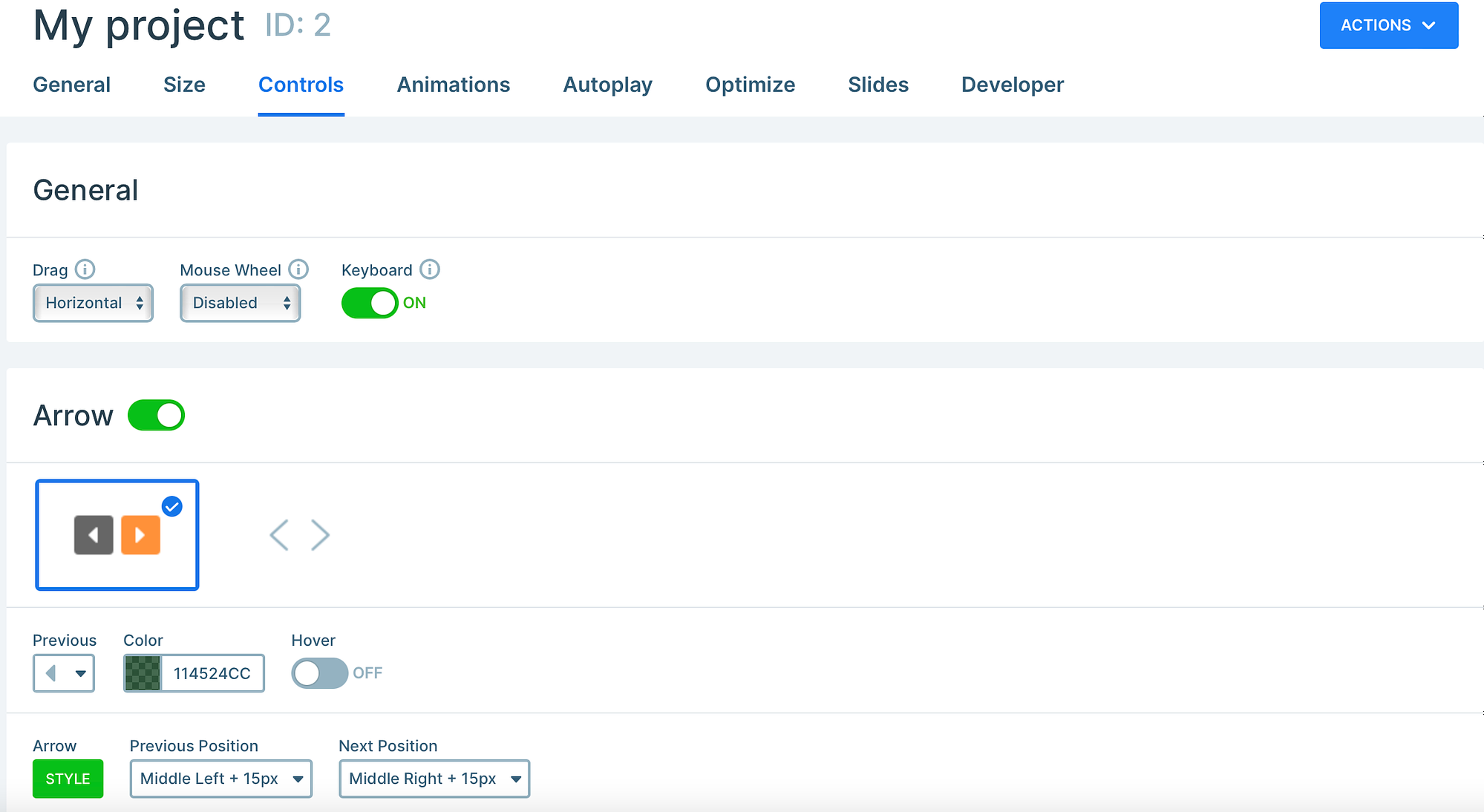
Dacă doriți ca caruselul de imagini să se rotească automat între diapozitive, mergeți la secțiunea Redare automată pentru a activa această funcționalitate. În plus, vă puteți optimiza diapozitivul determinând când și cum se încarcă și se afișează caruselul.
Acum, faceți clic pe pictograma ochiului mic pentru a previzualiza caruselul de imagini:
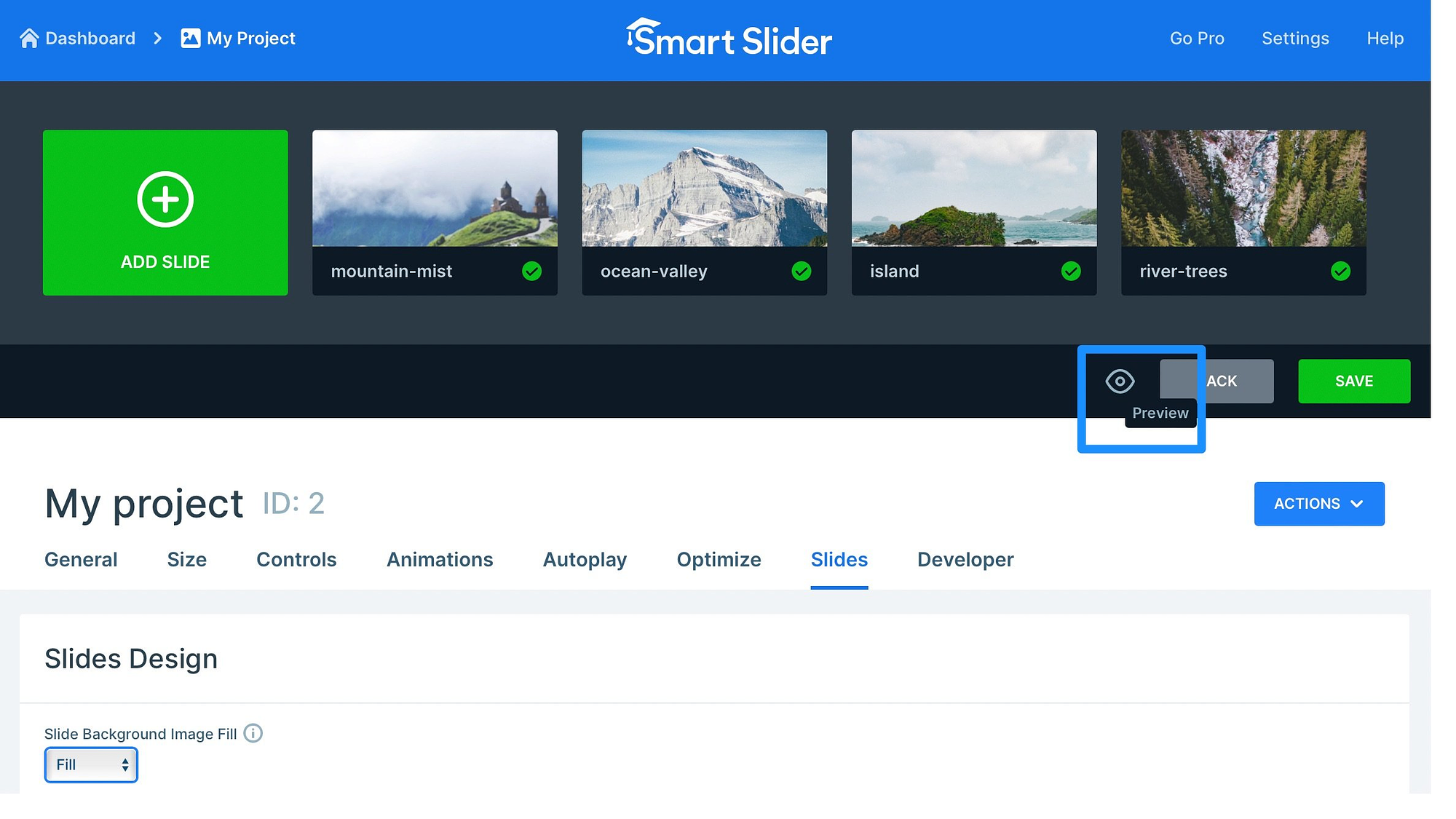
Apoi, dacă sunteți mulțumit de designul caruselului, faceți clic pe Salvare .
5. Adăugați caruselul de imagini în WordPress
În acest moment, ați creat un carusel de imagini în WordPress, dar tot trebuie să adăugați glisorul la o pagină sau o postare pe site-ul dvs. Dacă vă întoarceți la secțiunea General de sub editor, puteți vedea toate modalitățile prin care puteți încorpora caruselul.
De exemplu, puteți utiliza codul scurt sau codul PHP (pentru a adăuga la fișierul temei). Cu toate acestea, cel mai simplu mod este să adăugați caruselul ca bloc/widget. Mai bine, Smart Slider 3 se integrează cu toți creatorii de pagini populari, astfel încât să nu vă limitați la editorul de blocuri.
Pentru a începe, deschideți pagina sau postarea în care doriți să introduceți caruselul de imagini. Acum, selectați un bloc nou și căutați „glisor”. Faceți clic pe opțiunea Smart Slider 3 :
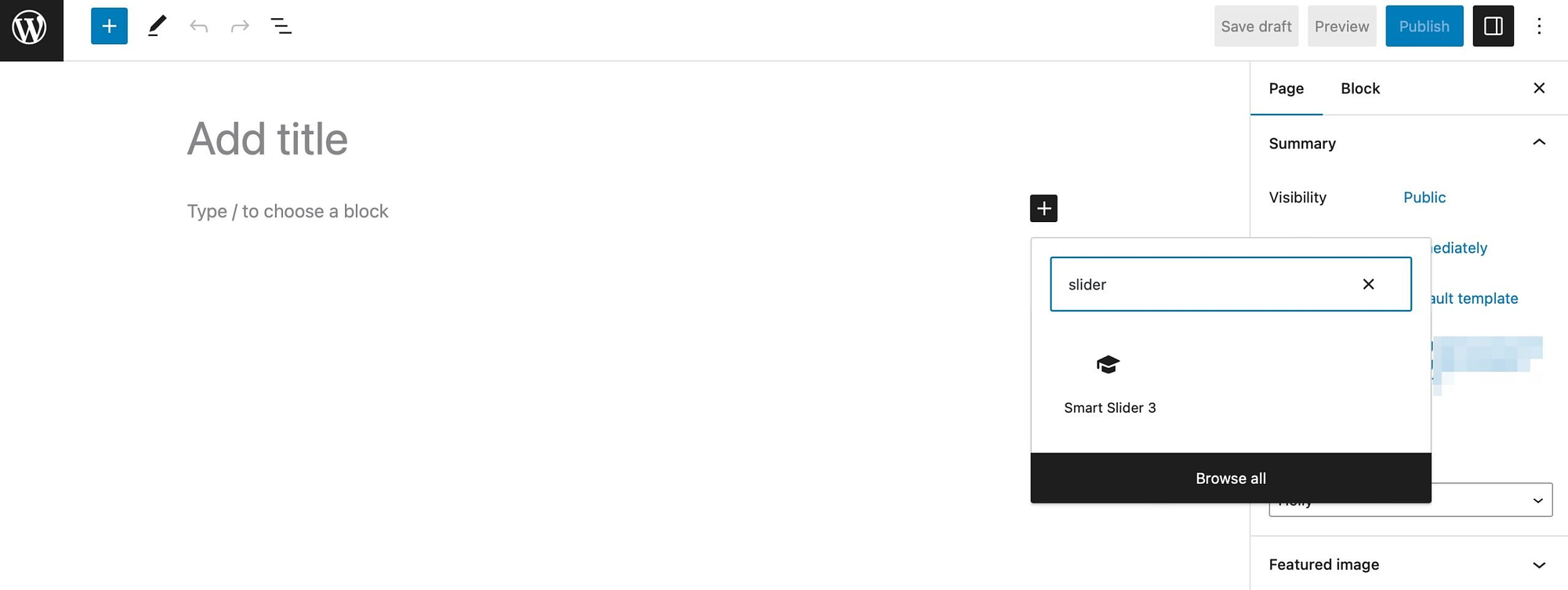
Apoi, faceți clic pe Select Slider și găsiți caruselul pe care tocmai l-ați creat:
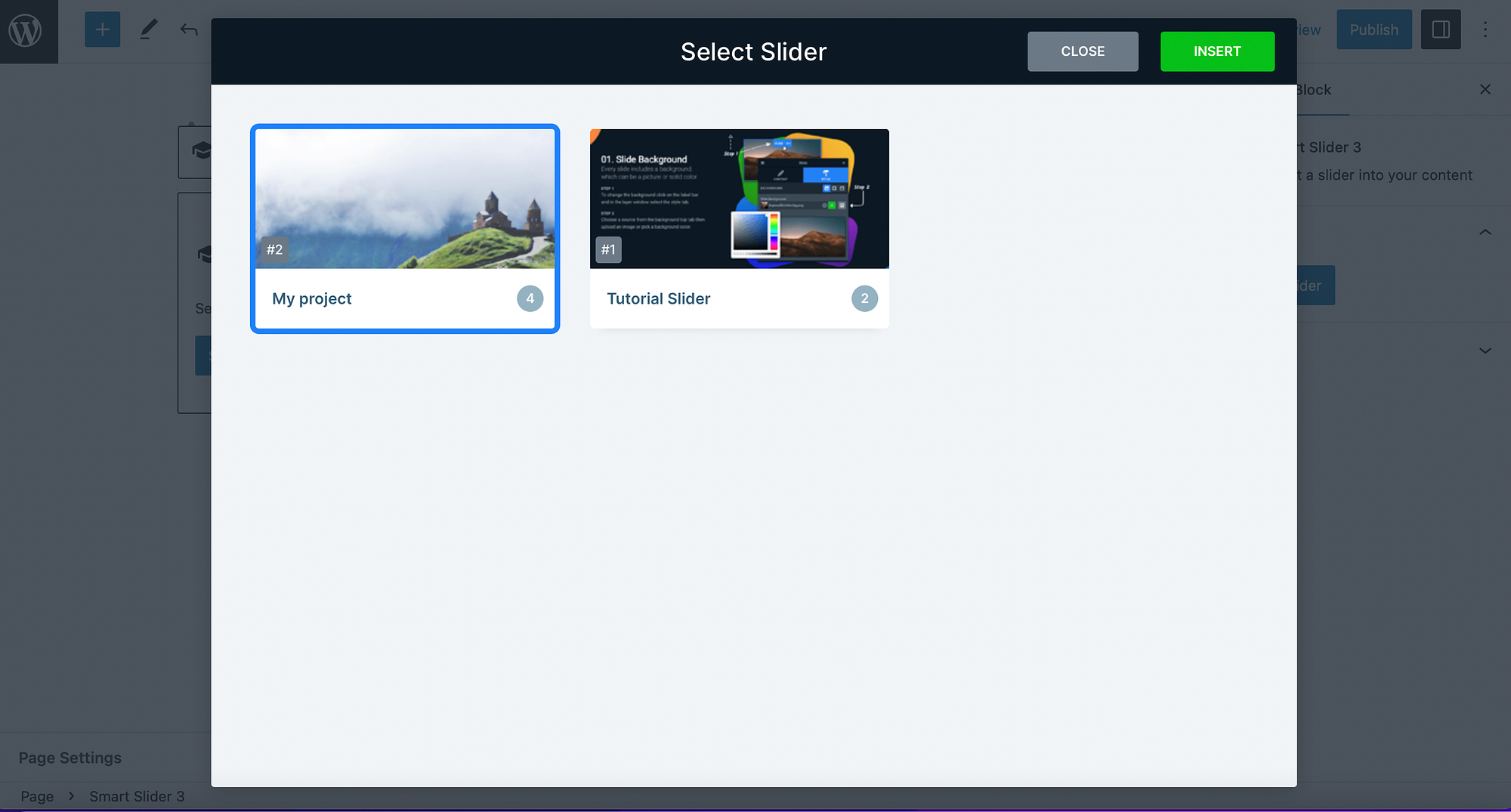
Acum, selectați Inserare pentru a adăuga caruselul pe pagina dvs. Apoi, puteți previzualiza pagina pe front-end pentru a vedea dacă se afișează corect:
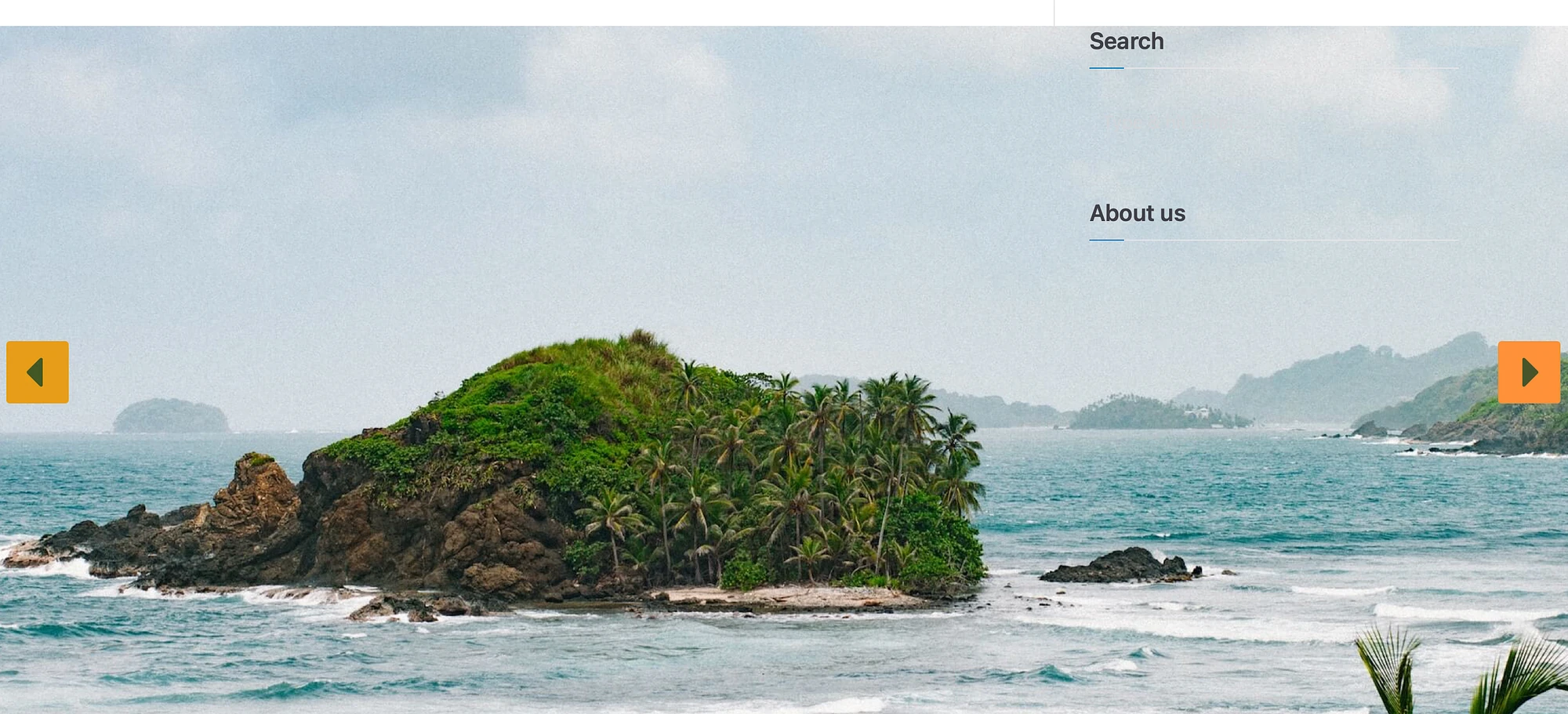
Dacă trebuie să editați glisorul, faceți clic pe pictograma creion din bara de instrumente sau selectați Editați din setările Blocare. În caz contrar, vă puteți salva sau publica pagina.
Concluzie
Un carusel de imagini este o modalitate excelentă de a adăuga o mulțime de imagini pe site-ul dvs. fără a ocupa prea mult spațiu. În plus, vizitatorii tăi pot naviga cu ușurință prin fotografii, ceea ce face site-ul tău mai interactiv.
Pentru a recapitula, iată cum să creați un carusel de imagini în WordPress:
- Instalați un plugin carusel precum Smart Slider 3.
- Creați primul dvs. carusel de imagini
- ️ Adaugă imaginile tale
- Personalizați designul caruselului de imagini
- Adăugați caruselul de imagini în WordPress
Aveți întrebări despre cum să creați un carusel de imagini în WordPress? Spune-ne în comentariile de mai jos!
